Cum să extrageți mai multe piese audio dintr-un videoclip pe Windows 10
Un fișier video poate conține mai multe piese audio. Piesele audio pot conține audio în diferite limbi sau o calitate audio diferită. Video playere precum VLC și aplicația Filme și TV de pe Windows 10 vă permite să selectați ce piesă audio ar trebui să joace cu videoclipul însoțitor. Pentru piese audio individuale, este foarte ușor să extrageți audio. Tot ce trebuie să faceți este să convertiți videoclipul într-un fișier audio. Videoclipurile cu mai multe piese audio sunt un caz diferit, mai complicat.
Dacă doriți să extrageți mai multe piese audio dintr-un videoclip sau să extrageți doar o singură piesă audio dintr-un videoclip care are mai multe piese audio și nu doriți să cumpărați o aplicație în acest scop specific, va trebui să folosiți frână de mână și VLC jucător.
Handbrake este un convertor video popular și gratuit și îl vom folosi pentru a izola una dintre piesele audio din videoclip. Rezultatul va fi un fișier video care va fi apoi convertit într-un fișier audio în VLC.
Trebuie să eliminați audio dintr-un fișier video? VLC poate face asta de unul singur.
Izolați pista audio cu video
Descarca, instalați și rulați Frână de mână. În ecranul Selecție sursă, selectați videoclipul care are mai multe piese audio.
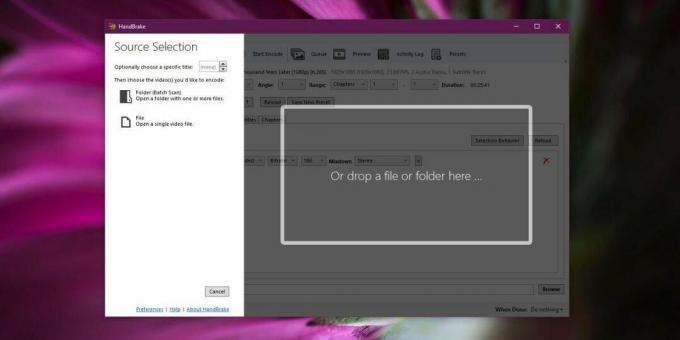
După ce selectați fișierul, veți vedea interfața de mai jos. Accesați fila Audio și deschideți primul meniu pe care îl vedeți. Acesta va enumera toate piesele audio care se află în fișier. Selectați cel pe care doriți să îl izolați și apoi introduceți un director de ieșire și un nume de fișier pentru fișier. Faceți clic pe „Start Encode” și așteptați frâna de mână pentru a converti fișierul într-un fișier MP4 doar cu pista audio pe care ați selectat-o.

Acest lucru poate dura ceva timp. Am convertit un fișier care a durat mai puțin de 30 de minute și a durat aproape 20 de minute până la final.
Extrageți audio izolate din videoclip
Fișierul video pe care îl aveți va conține doar o singură pistă audio selectată în timpul conversiei. Acum tot ce trebuie să faceți este să extrageți audio din videoclip. Acest lucru este la fel de simplu ca conversia fișierului MP4 într-un fișier MP3 și nu există o penurie de aplicații care pot face acest lucru.
Totuși, vom folosi VLC player. Deschideți playerul VLC și accesați Media> Converti / Salvați. În fereastra Open Media, faceți clic pe Adăugare, apoi selectați videoclipul creat de Frâu de mână. Faceți clic pe meniul vertical de lângă butonul Convertiți / Salvați și selectați Conversie.

Pe ecranul următor, sub Profil, selectați MP3. Introduceți un nume și un director pentru fișierul de ieșire și faceți clic pe Start. Fișierul va fi convertit în câteva minute. Nu este nevoie de mult timp pentru a converti, iar fișierul MP3 de ieșire va fi pista audio din videoclipul original.
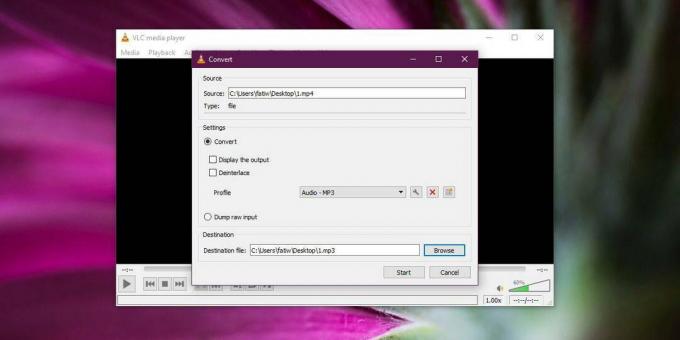
Căutare
Postări Recente
Accesați ecranul de pornire Windows 8, toate aplicațiile și farmecele de căutare de pe desktop
Chiar dacă, aplicații de genul Start8 și Pokki pentru Windows 8 res...
Vdrive Hărți orice folder ca unitate virtuală temporară sau permanentă
Dacă trebuie să lucrați la un anumit folder sau un set de foldere p...
Puneți notele virtuale pe desktop cu ajutorul programului Sticker
Dacă ne urmați de ceva vreme, v-ați dat seama că suntem mai degrabă...



